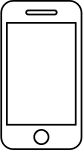Prima di seguire questi passi ricordati di accendere il Bluetooth del tuo smartphone!
Apri l’app di Filo;
Seleziona "Aggiungi Filo Classic";
Concedi tutti i permessi all’applicazione di Filo (Verifica cioè che tutte le spunte sulla schermata “App Setup” siano verdi) e clicca su "continua";
Tieni premuto il pulsante di Filo all'interno della "Lo" per circa 10 secondi finché non lo senti suonare;
Clicca poi su "continua";
Scegli ora un nome e una categoria da assegnare al tuo Filo;
Clicca su "continua";
Clicca sulla campanella in app e fai suonare il tuo Filo!
Se hai completato questi passaggi la configurazione è andata a buon fine, ora non ti resta che utilizzare Filo per scoprirne tutte le funzionalità!
ATTENZIONE: Se hai uno smartphone Huawei e seguendo il tutorial in app il tuo Filo non si è connesso, segui questa procedura.
Per associare gli smartphone Huawei ai dispositivi Bluetooth la procedura è leggermente diversa. Ti consigliamo di seguire questi passi per associare correttamente il tuo Filo al tuo smartphone Huawei:
Chiudi l’app di Filo e vai su Impostazioni > Bluetooth del tuo smartphone;
Verifica che il nuovo dispositivo “FILO” non sia tra i dispositivi associati.
Se risulta associato, seleziona la rondellina o l’icona con la “i” accanto al dispositivo Filo e clicca sulla voce “Dissocia”.
Verifica che la voce “Visibilità” sia impostata come “Visibile a tutti i dispositivi Bluetooth nelle vicinanze".
Ora resetta il Filo tenendo premuto il suo pulsante per almeno 10 secondi finché non lo senti suonare.
Ora riapri l’app ed esegui nuovamente il processo di configurazione iniziale.
Se non dovessi riuscire a collegare correttamente il tracker contatta il nostro Team di assistenza tecnica scrivendo a help@filotrack.com, oppure apri un ticket direttamente dalla tua app, cliccando le tre lineette in alto a sinistra e poi premi su "Supporto".